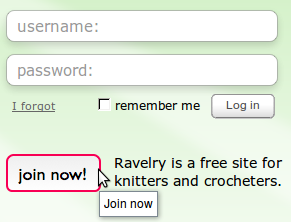Wenn du das erste Mal Ravelry besuchst, findest du auf der rechten Seite ein Formular, über das du dich einloggen kannst und auch einen Button „join now!“. Wenn du noch keinen Account hast, brauchst du bei „username“ und „password“ nichts eingeben, sondern klickst einfach auf den Button „join now“ wie auf Bild 1 gezeigt. Darüber kannst du die Ravelry-Registrierung starten.
Als nächstes wirst du aufgefordert, deine eMail-Adresse anzugeben. Trage sie einfach in das vorgesehene Feld aus Bild 2 ein. Achte darauf, dass du dich nicht vertippst und klicke auf „Send a signup link“. An diese Adresse wird dir nun eine eMail geschickt. Manchmal kann das ein wenig dauern. Wenn du also nicht sofort eine eMail erhältst, warte einfach ein wenig und kontrolliere vorsichtshalber auch deinen Spamordner.
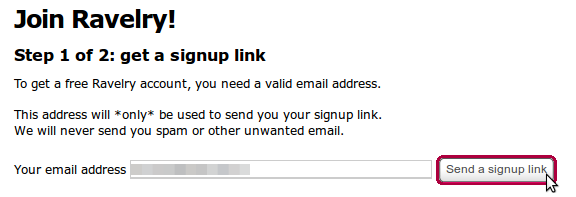
Bild 2: Ravelry-Registrierung – Eingabe der EMail-Adresse
Das aktuelle Fenster kannst du nun schließen, denn in der eMail ist ein Link enthalten, dem du folgst und der somit wieder ein neues Browserfenster öffnet. Nimm dafür bitte den ersten Link. Der zweite führt dich zu einem englischsprachigem Hilfe-Chat. Wenn du dem ersten Link aus der Mail gefolgt bist, hast du es schon fast geschafft.
Du siehst nun eine Seite, die das Formular aus Bild 3 enthält. Dort gibst du bei „Pick a username“ deinen gewünschten Namen ein. Das braucht nicht dein richtiger Name sein, ein Pseudonym ist möglich und meist die bessere Wahl. Bei „Choose password“ gibst du dein gewünschtes Passwort ein und tippst das selbe Passwort nochmal unter „Confirm password“ ein. Anschließend musst du noch auf „Create my account!“ klicken. Nun sollte deine Ravelry-Registrierung abgeschlossen sein, dein Account ist erstellt und du kannst die Seite in vollem Umfang nutzen.
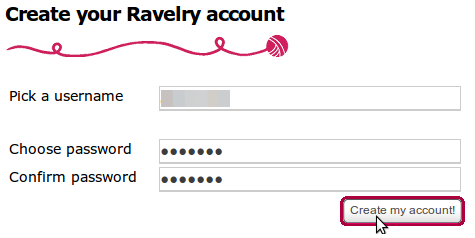
Bild 3: Ravelry-Registeirung – Name und Passwort wählen
Solltest du eine Fehlermeldung erhalten, wird der von dir gewählte Name bereits von einem anderen Nutzer verwendet. In diesem Fall such dir einen anderen Namen aus und versuche es erneut. Da bei Ravelry sehr viele Nutzer registriert sind, kann das leider manchmal viele Versuche und ein bisschen Kreativität erfordern. Mein eigener Name dort ist z.B. „amyraDE“, da „amyra“ schon belegt war (das DE habe ich für „aus Deutschland“ angefügt). Meinem Namen wirst du bei den Ravelry-Anleitungen noch öfters begegnen, da ich die Screenshots von meinem Account aus gemacht habe.
Login
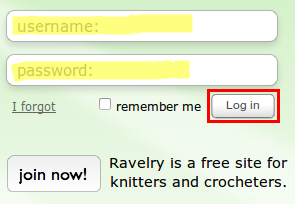
Bild 4: Login bei Ravelry
Um dich bei einem erneuten Besuch auf Ravelry einzuloggen, trage bei dem Formular aus Bild 4 bei „username“ deinen gewählten Namen und bei „password“ dein Passwort ein. Anschließend klickst du einfach auf „Log in.“ Damit bist du dann mit deinem Account angemeldet.
Wenn du „remember me“ auswählst, wirst du nicht nach dem Schließen des Browsers ausgeloggt, sondern bist bei einem erneuten Besuch sofort angemeldet. Diese Option solltest du aus Sicherheitsgründen aber ausschließlich dann wähle, wenn du deinen Computer alleine verwendet und sicherstellen kannst, dass dadurch niemand Unberechtigtes Zugriff auf deinen Account bekommt.
Solltest du dich von einem öffentlichen Computer wie z.B. in einer Bibliothek oder in einem Internetcafé einloggen, solltest du die Option auf keinen Fall auswählen, da sonst jeder Nutzer, der die Ravelry vom gleichen Rechner aus nach dir aufruft, automatisch mit deinem Account angemeldet wäre. Auch bei einem Login von Computern von Freunden solltest du auf die Option verzichten. Abgesehen von diesen Sicherheitsbedenken ist es Geschmackssache, ob man diese Einstellung mag oder nicht. Ich persönlich nutze sie von meinem Heimcomputer aus sehr gerne.